公司logo设计-徽章设计手法
发布时间:2021年08月23日 17:06
公司logo设计有一部分是关于徽章设计的,它和公司logo有同样的重要性,徽章设计一般多为机构、公司所需。设计这种徽章时要体现出公司的特点、它相当于公司的门面,体现公司的形象,那么公司logo设计-徽章设计手法是什么呢?让我们一起来了解一下吧。
1.徽章设计手法多为组织,机构等的Logo设计,一般通过象征图形,字体等结合一起,构成整体的徽章,这种设计方法给人的感觉是硬朗、有气概,多用于适合男性的产品,本节课以铭恩教育的LOGO为例进行讲解,如图所示。

2.客户有两个明确的要求,分别是权威和阳光向上,针对这两个方向,我们可以选择盾牌和植物图案进行概括,同时颜色要以蓝色为主,如图所示。

3.首先使用【椭圆工具】绘制蓝色正圆形,【复制快捷键:Ctrl+C】并【贴在前面快捷键:Ctrl+F】,缩小前方的蓝色圆,设置白色描边,描边大小为2pt,做出白色圆框,如图所示。
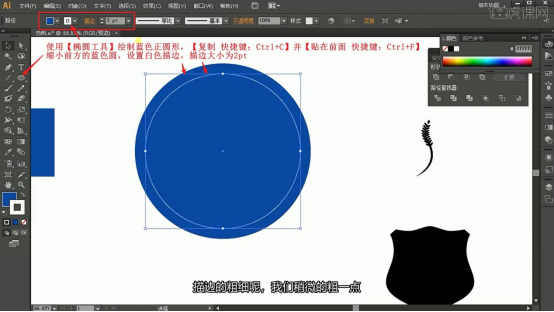
4.重复操作再制作一层白色圆框,然后重复操作缩小后修改填充色为淡黄色,取消描边,将盾牌图案移至其上,修改填充色为白色,【复制】并【贴在前面】,为后方的盾牌设置蓝色描边,描边大小为26pt,如图所示。
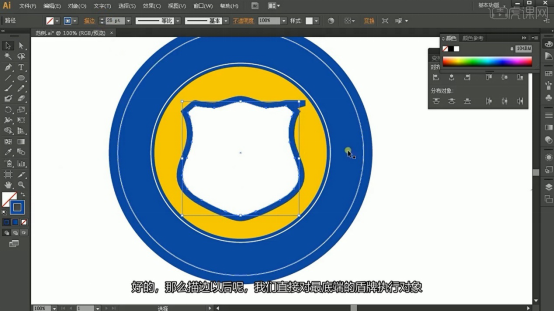
5.选中下方的盾牌,选择【对象-路径-轮廓化描边】,将描边转化为路径,选中两层盾牌形状,点击【路径查找器】中的【联集】,将它们合并起来,如图所示。
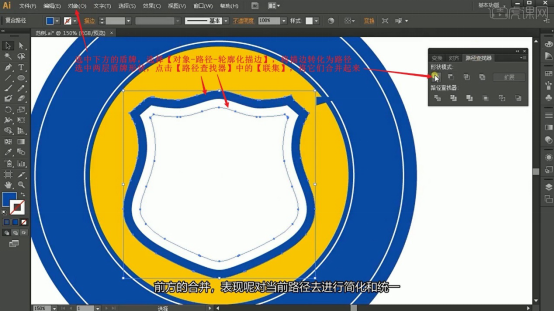
6.可以使用【直接选择工具】调整锚点来调整描边的形状,使用【直线工具】在盾牌中间绘制竖向的直线,选中白色盾牌和路径,点击【路径查找器】中的【分割】,如图所示。
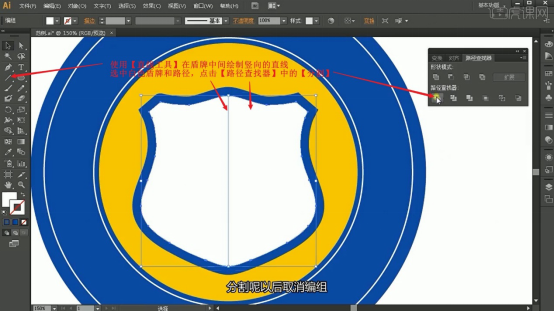
7.【右键】选择【取消编组】,将左侧盾牌的填充色改为灰色,增强图标的立体感,然后使用【文字工具】打出“M”,设置合适的字体,【右键】选择【创建轮廓】将文字转化为图形,如图所示。
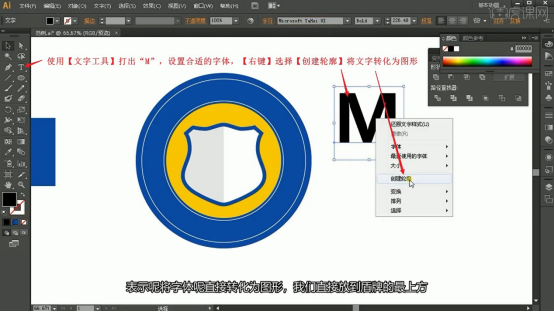
8.调整其位置大小,摆放在盾牌上方,调整颜色为蓝色,将植物素材移至盾牌的右侧,【移动并复制】并【水平翻转】移至左侧,做出对称的植物图案,如图所示。

9.【复制】底部的盾牌蓝色描边,【贴在后面快捷键:Ctrl+B】,修改填充色为黄色,将其略微下移,然后重复操作修改填充色为蓝色,将其略微下移,增强盾牌的立体感,如图所示。

10.使用【星形工具】绘制五角星,设置填充色为黄色,摆放在蓝色圆形上,【移动并复制】多个并调整它们的位置大小和角度,丰富细节,如图所示。
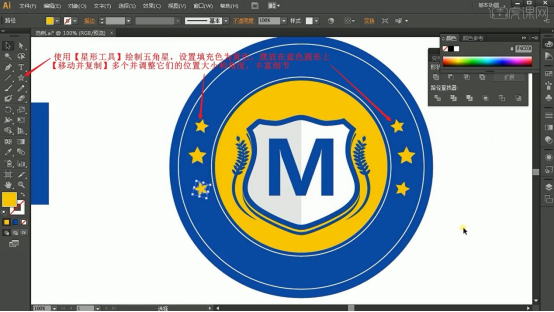
11.使用【椭圆工具】绘制正圆,取消填充和描边,使用【路径文字工具】在圆形路径上方打出“铭恩教育”,选中文字后【增大字间距快捷键:Alt+→】,如图所示。

12.将调整好的文字移至蓝色圆形上,调整圆形路径的角度,然后使用相同方法制作底部的英文文案,调整为下图的效果,如图所示。
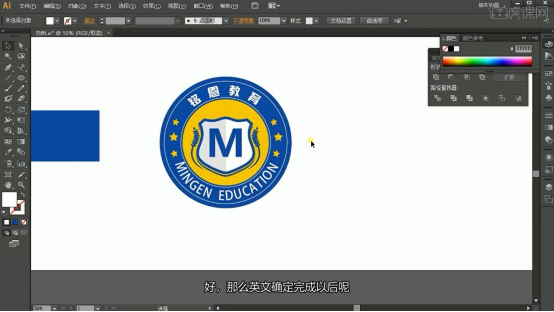
13.相同方法使用【直线工具】绘制路径,【分割】印章的蓝色描边部分,将白色盾牌【置于顶层】,将左侧的蓝色描边颜色改为深蓝色,加强体积感,如图所示。

14.使用【星形工具】在白色盾牌上绘制五角星,设置填充色为蓝色,【移动并复制】多个并调整它们的位置大小和角度,丰富细节,完成LOGO部分的制作,如图所示。
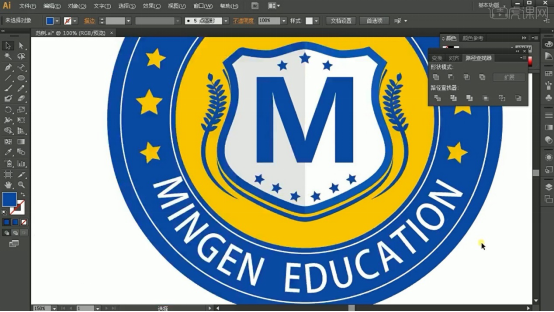
15.使用【文字工具】在右侧打出“铭恩教育”及其英文,中文字体为华文行楷,英文字体为Arial,选中它们后【右键】选择【创建轮廓】,使用【直接选择工具】调整文字的宽度和高度,调整文字的变形,避免版权问题,具体可参考视频内老师的调整。

16.最后调整LOGO和文字间的大小比例关系,即可完成制作,如图所示。

17.回顾本节课所讲解到的内容,同学们可以在下方评论区进行留言,老师会根据你们的问题进行回复。视频学百遍,不如上手练一练!你学会了吗?

在教程里为大家详细介绍了公司logo设计-徽章设计手法。一款好的徽章设计图案,能够充分体现公司的正气,硬朗。代表一个公司的整体形象,所以要求设计师有很好的设计思维能力,制作出一款有特色的logo徽章。






